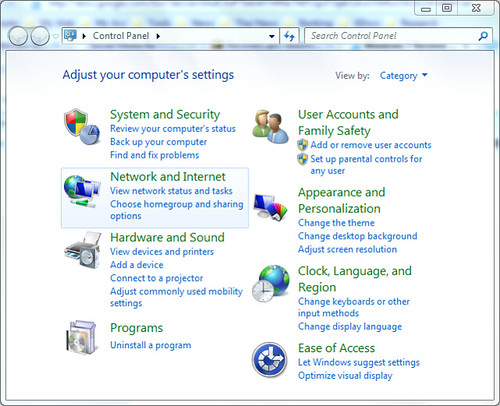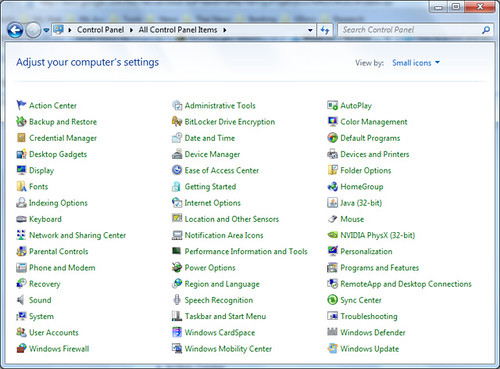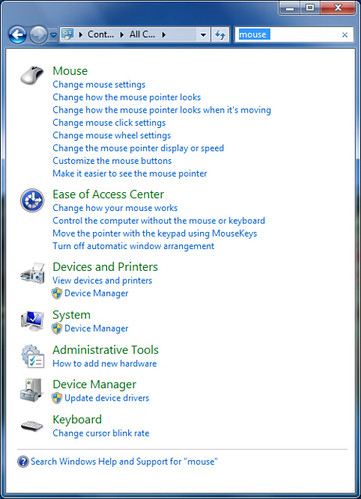คำศัพท์ภาษาซี
1.File
ที่เก็บข้อมูลต่าง ๆ ของคอมพิวเตอร์ และในภาษา C นั้น ไฟล์ก็จะมีความหมายรวมไปถึงอุปกรณ์ต่าง ๆ ที่ต่อกับเครื่องคอมพิวเตอร์ด้วย
ที่เก็บข้อมูลต่าง ๆ ของคอมพิวเตอร์ และในภาษา C นั้น ไฟล์ก็จะมีความหมายรวมไปถึงอุปกรณ์ต่าง ๆ ที่ต่อกับเครื่องคอมพิวเตอร์ด้วย
2.Logical Interfaces
เป็นตัวกลางในการติดต่อกับไฟล์
3.Text files
เป็นไฟล์ตัวอักษร เพราะโครงสร้างในการเก็บข้อมูลที่ค่าตัวเลขจำนวนเต็ม จุดทศนิยม หรือในลักษณะที่เป็นโครงสร้าง ซึ่งการเก็บ
ข้อมูลจะถูกแปลงเป็นเลขฐานสองตามรหัส ASCII
4.Binary Files
เป็นไฟล์ที่เก็บข้อมูลที่อยู่ในรูปแบบของค่าต่าง ๆ ซึ่งข้อมูลที่ไฟล์ประเภทนี้จัดเก็บ จะสามารถเป็นทั้งตัวเลขจำนวนเต็ม ตัวเลขทศนิยม
ตัวอักษร อาร์เรย์ และข้อมูลแบบโครงสร้าง โดยการจัดเก็บนั้นจะเก็บเหล่านั้นลงไปตรง ๆ เลย เช่น 16706 ก็จะเป็นค่าที่เหมือนอ่า
กลับมาเป็นค่าเดิม แต่ Text Files จะเก็บเป็นตัวอักษร 1 6 7 0 6
5.File Table
ส่วนของหน่วยความจำที่เก็บข้อมูลต่าง ๆ ที่เกี่ยวกับ ไฟล์ เช่น ชื่อไฟล์ เป็นตัวชี้ตำแหน่งของไฟล์ เป็นต้น โดยจะมีตัวแปรที่เป็นไฟล์
พอยเตอร์อยู่ ซึ่งไฟล์พอยเตอร์ตัวนี้จะมีข้อมูลเป็นโครงสร้างชนิด FILE ซึ่งลักษณะขอ File Table
6.Fopen
ฟังก์ชันในการเปิดไฟล์ คือ ฟังก์ชัน fopen ฟังก์ชันนี้ต้องการพารามิเตอร์ 2 ตัว ตัวแรกคือชื่อไฟล์ที่ต้องการเปิด ซึ่งอาจจะรวมที่อยู่
ของไฟล์โปรแกรม และตัวที่ 2 จะเป็นโหมดในการเปิด ซึ่งจะมีโหมดการเปิดอยู่ 3 โหมด
7.Fclose
เป็นฟังก์ชันที่ใช้เปิดไฟล์ ที่ปิดไว้
8.Fread
เป็นฟังก์ชันในการอ่านข้อมูลจาก Binary File
9.Fwrite
เป็นฟังก์ชันในการเขียนข้อมูลลง Binary File
เป็นตัวกลางในการติดต่อกับไฟล์
3.Text files
เป็นไฟล์ตัวอักษร เพราะโครงสร้างในการเก็บข้อมูลที่ค่าตัวเลขจำนวนเต็ม จุดทศนิยม หรือในลักษณะที่เป็นโครงสร้าง ซึ่งการเก็บ
ข้อมูลจะถูกแปลงเป็นเลขฐานสองตามรหัส ASCII
4.Binary Files
เป็นไฟล์ที่เก็บข้อมูลที่อยู่ในรูปแบบของค่าต่าง ๆ ซึ่งข้อมูลที่ไฟล์ประเภทนี้จัดเก็บ จะสามารถเป็นทั้งตัวเลขจำนวนเต็ม ตัวเลขทศนิยม
ตัวอักษร อาร์เรย์ และข้อมูลแบบโครงสร้าง โดยการจัดเก็บนั้นจะเก็บเหล่านั้นลงไปตรง ๆ เลย เช่น 16706 ก็จะเป็นค่าที่เหมือนอ่า
กลับมาเป็นค่าเดิม แต่ Text Files จะเก็บเป็นตัวอักษร 1 6 7 0 6
5.File Table
ส่วนของหน่วยความจำที่เก็บข้อมูลต่าง ๆ ที่เกี่ยวกับ ไฟล์ เช่น ชื่อไฟล์ เป็นตัวชี้ตำแหน่งของไฟล์ เป็นต้น โดยจะมีตัวแปรที่เป็นไฟล์
พอยเตอร์อยู่ ซึ่งไฟล์พอยเตอร์ตัวนี้จะมีข้อมูลเป็นโครงสร้างชนิด FILE ซึ่งลักษณะขอ File Table
6.Fopen
ฟังก์ชันในการเปิดไฟล์ คือ ฟังก์ชัน fopen ฟังก์ชันนี้ต้องการพารามิเตอร์ 2 ตัว ตัวแรกคือชื่อไฟล์ที่ต้องการเปิด ซึ่งอาจจะรวมที่อยู่
ของไฟล์โปรแกรม และตัวที่ 2 จะเป็นโหมดในการเปิด ซึ่งจะมีโหมดการเปิดอยู่ 3 โหมด
7.Fclose
เป็นฟังก์ชันที่ใช้เปิดไฟล์ ที่ปิดไว้
8.Fread
เป็นฟังก์ชันในการอ่านข้อมูลจาก Binary File
9.Fwrite
เป็นฟังก์ชันในการเขียนข้อมูลลง Binary File
10.Logical Data
ข้อมูลตรรกะ
11.Not
คำสั่งที่ใช้เปลี่ยนค่าที่เป็นเท็จ หรือกลับกันหรือเปลี่ยนจาก 0 เป็น 1
12.and
ใช้เชื่อง 2 เงื่อนไข หรือมากกว่าจะเป็นผลลัพธ์จริงเมื่อเงื่อนไขทั้ง 2หรือทั้งหมดเป็นจริง และจะให้เป็นเท็จเมื่อมีอย่างน้อย1 เงื่อนไขเป็นเท็จ
13.Or
ใช้เชื่อม 2 เงื่อนไขหรือมากว่าจะให้เป็นผลลัพธ์จริงเมื่อมีอย่างน้อย1เงื่อนไขเป็นจะให้เป็นเท็จเมื่อเงื่อนไขทั้ง 2 หรือทั้งหมดเป็นเท็จ
14.if… else
เป็นคำสั่ง 2 ทางเลือกอันหนึ่งซึ่งถ้าเงื่อนไขเป็นจริงจะทำคำสั่ง 1 แต่ถ้าเงื่อนไขเป็นเท็จก็จะไปทำอีกคำสั่ง1
15.if
เป็นคำสั่ง 2 ทางเลือกอันหนึ่งซึ่งถ้าเงื่อนไขเป็นจริงจะทำคำสั่ง 1 แต่ถ้าเงื่อนไขเป็นเท็จเป็นจะกระโดดออกจากชุดคำสั่ง if
16.Nested if
เป็นคำสั่ง If… else ที่มีคำสั่ง If… else หรือคำสั่ง if ซ้อนอยู่ด้านใดอีกด้านหนึ่ง
17.Switch
เป็นคำสั่งหลายทางเลือก ซึ่งเป็นคำสั่งที่แปลงมาจากคำสั่ง Nested ifคำสั่งนี้จะมีตัวแปรหนึ่งที่ใช้หาว่าคำสั่งไหน
18.Case
เป็นส่วนหนึ่งของคำสั่ง Switch คือเป็น
19.Else – if
เป็นคำสั่งที่ใช้แทนคำสั่ง Switch นั้นจะต้องเป็นชนิดข้อมูลที่เป็นจำนวนเต็มเท่านั้น แต่ถ้าเมื่อไรที่ต้องใช้ตัวแปรที่เป็นชนิดข้อมูลทศนิยม
ก็จะไม่สามารถใช้คำสั่ง switch ได้แต่ภาษา C ก็ได้มีคำสั่งอีกคำสั่งหนึ่งที่เป็นคำสั่งหลายทางเลือกและสามารถใช้ได้กับชนิดข้อมูลทุก
ประเภทคำสั่งนั้นก็คือ else – if ซึ่งชุดคำสั่งเหมือนกับคำสั่ง if…else แต่ต่างกันตรงที่ในคำสั่ง else ใช้ต่อด้วยคำสั่ง if ได้เลย
20. { // - เริ่มต้นขอบเขต การทำงาน
11.Not
คำสั่งที่ใช้เปลี่ยนค่าที่เป็นเท็จ หรือกลับกันหรือเปลี่ยนจาก 0 เป็น 1
12.and
ใช้เชื่อง 2 เงื่อนไข หรือมากกว่าจะเป็นผลลัพธ์จริงเมื่อเงื่อนไขทั้ง 2หรือทั้งหมดเป็นจริง และจะให้เป็นเท็จเมื่อมีอย่างน้อย1 เงื่อนไขเป็นเท็จ
13.Or
ใช้เชื่อม 2 เงื่อนไขหรือมากว่าจะให้เป็นผลลัพธ์จริงเมื่อมีอย่างน้อย1เงื่อนไขเป็นจะให้เป็นเท็จเมื่อเงื่อนไขทั้ง 2 หรือทั้งหมดเป็นเท็จ
14.if… else
เป็นคำสั่ง 2 ทางเลือกอันหนึ่งซึ่งถ้าเงื่อนไขเป็นจริงจะทำคำสั่ง 1 แต่ถ้าเงื่อนไขเป็นเท็จก็จะไปทำอีกคำสั่ง1
15.if
เป็นคำสั่ง 2 ทางเลือกอันหนึ่งซึ่งถ้าเงื่อนไขเป็นจริงจะทำคำสั่ง 1 แต่ถ้าเงื่อนไขเป็นเท็จเป็นจะกระโดดออกจากชุดคำสั่ง if
16.Nested if
เป็นคำสั่ง If… else ที่มีคำสั่ง If… else หรือคำสั่ง if ซ้อนอยู่ด้านใดอีกด้านหนึ่ง
17.Switch
เป็นคำสั่งหลายทางเลือก ซึ่งเป็นคำสั่งที่แปลงมาจากคำสั่ง Nested ifคำสั่งนี้จะมีตัวแปรหนึ่งที่ใช้หาว่าคำสั่งไหน
18.Case
เป็นส่วนหนึ่งของคำสั่ง Switch คือเป็น
19.Else – if
เป็นคำสั่งที่ใช้แทนคำสั่ง Switch นั้นจะต้องเป็นชนิดข้อมูลที่เป็นจำนวนเต็มเท่านั้น แต่ถ้าเมื่อไรที่ต้องใช้ตัวแปรที่เป็นชนิดข้อมูลทศนิยม
ก็จะไม่สามารถใช้คำสั่ง switch ได้แต่ภาษา C ก็ได้มีคำสั่งอีกคำสั่งหนึ่งที่เป็นคำสั่งหลายทางเลือกและสามารถใช้ได้กับชนิดข้อมูลทุก
ประเภทคำสั่งนั้นก็คือ else – if ซึ่งชุดคำสั่งเหมือนกับคำสั่ง if…else แต่ต่างกันตรงที่ในคำสั่ง else ใช้ต่อด้วยคำสั่ง if ได้เลย
20. { // - เริ่มต้นขอบเขต การทำงาน
21. int i = 10; // - ประกาศตัวแปร i เป็น Interger และให้ค่า 10
22. printf( "Value in i = %in", i ); // - พิมพ์ค่า i
23. return 0; // - จบโปรแกรมให้ค่าจบโปรแกรม 0
24. } // - สิ้นสุดขอบเขต การทำงาน
25. printf( "Value in i = %in", i ); // - function พิมพ์ผลลัพท์
26. int i = 10; // - ประกาศตัวแปร i เป็น Interger และให้ค่า 10
27. long lvalue = 20; // - ประกาศตัวแปร lvalue เป็น long และให้ค่า 20
28. float fvalue = 30.0; // - ประกาศตัวแปร fvalue เป็น float และให้ค่า 30.0
29. printf( "Value in i = %in", i ); // - %i พิมพ์ตัวแปรในรูปแบบ Integer
30. printf( "Value in fvalue = %fn", fvalue ); // - %f พิมพ์ตัวแปรในรูปแบบ float
31. int i = 10; // - ประกาศตัวแปร i เป็น Interger และให้ค่า 10
32. long lvalue = 20; // - ประกาศตัวแปร lvalue เป็น long และให้ค่า 20
33. float fvalue = 30.0; // - ประกาศตัวแปร fvalue เป็น float และให้ค่า 30.0
34. char ch = 'A'; // - ตัวแปร character ให้ค่าอักษร 'A'
35. char data[80] = "Sawasdee"; // - ตัวแปร array character ให้ค่า ข้อความ Sawasdee
36. printf( "Value in ch = %cn", ch ); // - พิมพ์ค่าใน ch รูปแบบ charecter
37. printf( "Value in data = %sn", data ); // - พิมพ์ค่าใน data รูปแบบ string
38. int i = 10; // - ประกาศตัวแปร i เป็น Interger และให้ค่า 10
39. long lvalue = 20; // - ประกาศตัวแปร lvalue เป็น long และให้ค่า 20
40. float fvalue = 30.0; // - ประกาศตัวแปร fvalue เป็น float และให้ค่า 30.0
41. char ch = 'A'; // - ตัวแปร character ให้ค่าอักษร 'A'
42. char data[80] = "Sawasdee"; // - ตัวแปร array character ให้ค่า ข้อความ Sawasdee
43. printf( "Value in ch = %cn", ch ); // - พิมพ์ค่าใน ch รูปแบบ charecter
44. int i = 10; // - ประกาศตัวแปร i เป็น Interger และให้ค่า 10
45. long lvalue = 20; // - ประกาศตัวแปร lvalue เป็น long และให้ค่า 20
46. float fvalue = 30.0; // - ประกาศตัวแปร fvalue เป็น float และให้ค่า 30.0
47. char ch = 'A'; // - ตัวแปร character ให้ค่าอักษร 'A'
48. char data[80] = "Sawasdee"; // - ตัวแปร array character ให้ค่าข้อความ Sawasdee
49. printf( "Value in ch = %cn", ch ); // - พิมพ์ค่าใน ch รูปแบบ charecter
50. printf( "Value in data = %sn", data ); // - พิมพ์ค่าใน data รูปแบบ string
บบ string